¿Cómo imprimir el calendario con tareas en Outlook?
Imprimir el calendario con tareas en Outlook es una forma eficiente de asignar trabajo durante una reunión. Mientras usa Outlook, puede elegir imprimir el calendario con las tareas diarias o las tareas de la Barra de Tareas. Siga los pasos a continuación para imprimir el calendario con tareas en Outlook.
Imprimir calendario con tareas en Outlook
- Mejora tu productividad de correo electrónico con tecnología de inteligencia artificial, permitiéndote responder rápidamente correos electrónicos, redactar nuevos, traducir mensajes y mucho más eficientemente.
- Automatiza el envío de correos electrónicos con CC/BCC automático, Reenvío automático por reglas; envía Respuesta automática (Fuera de la oficina) sin necesidad de un servidor de intercambio...
- Recibe recordatorios como Indicar al responder a un correo electrónico en el que estoy en CCO cuando respondes a todos estando en la lista CCO, y Recordatorio cuando falten adjuntos para adjuntos olvidados...
- Mejora la eficiencia del correo electrónico con Responder (todos) Con adjuntos, Auto Agregar Saludo o Fecha y Hora en la firma o Asunto, Responder múltiples correos electrónicos...
- Optimiza el envío de correos electrónicos con Recuperar correos electrónicos, Herramientas de archivos adjuntos (Comprimir archivos adjuntos, Guardar automáticamente), Eliminar duplicados y Informe rápido...
Imprimir calendario con tareas en Outlook
Esta sección le mostrará cómo imprimir el calendario con tareas en Outlook detalladamente.
1. Cambie a la vista de Calendario haciendo clic en Calendario en el Panel de Navegación.
2. Marque el calendario que desea imprimir con las tareas.
3. Haga clic en Archivo > Imprimir > Opciones de Impresión en Outlook 2010 y 2013.

En Outlook 2007, haga clic en Archivo > Imprimir.
4. En el cuadro de diálogo Imprimir, especifique un estilo de impresión en el cuadro Estilo de Impresión y luego haga clic en el botón Configuración de Página. Ver captura de pantalla:
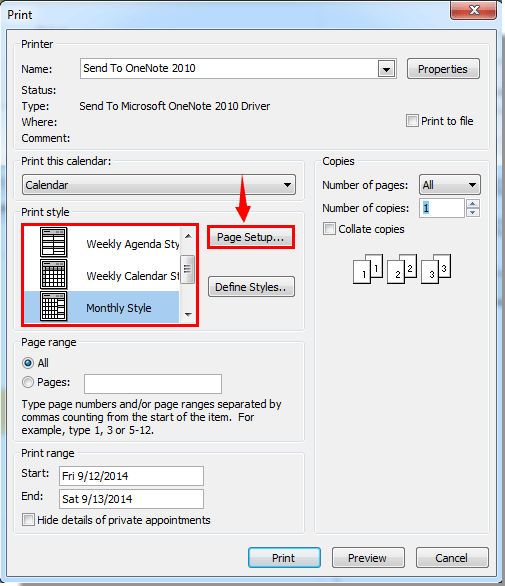
5. En el cuadro de diálogo Configuración de Página, necesita:
1). Haga clic en la pestaña Formato;
2). Haga clic en el cuadro Tareas y seleccione Lista de Tareas Diarias o Barra de Tareas Pendientes desde la lista desplegable;
3). Haga clic en el botón Aceptar.

6. Cuando regrese al cuadro de diálogo Imprimir, puede hacer clic en el botón Vista Previa para ver la impresión.
7. Luego haga clic en el botón Imprimir para imprimir el calendario que incluye la lista de tareas.
Luego puede ver que las Tareas están ubicadas en el lado derecho de la impresión del calendario.
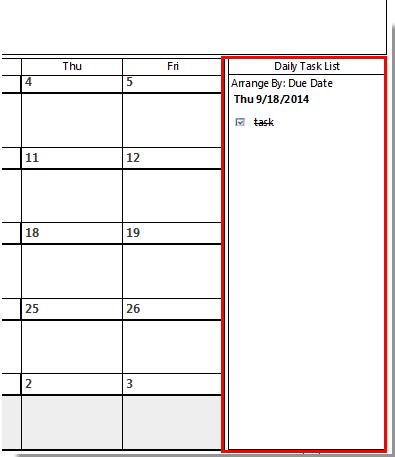
Las mejores herramientas de productividad para Office
Noticia de última hora: ¡Kutools para Outlook lanza su versión gratuita!
¡Descubre el nuevo Kutools para Outlook con más de100 increíbles funciones! Haz clic para descargar ahora.
📧 Automatización de correo electrónico: Respuesta automática (disponible para POP e IMAP) / Programar envío de correo electrónico / CC/BCC automático por regla al enviar correo / Reenvío automático (Regla avanzada) / Agregar saludo automáticamente / Dividir automáticamente correos con múltiples destinatarios en emails individuales...
📨 Gestión de correo electrónico: Recuperar correo electrónico / Bloquear correos fraudulentos por asunto y otros filtros / Eliminar duplicados / Búsqueda Avanzada / Organizar carpetas...
📁 Adjuntos Pro: Guardar en lote / Desanexar en lote / Comprimir en lote / Guardar automáticamente / Desconectar automáticamente / Auto Comprimir...
🌟 Magia en la interfaz: 😊Más emojis bonitos y modernos / Avisos cuando llegan emails importantes / Minimizar Outlook en vez de cerrar...
👍 Funciones en un clic: Responder a Todos con Adjuntos / Correos antiphishing / 🕘Mostrar la zona horaria del remitente...
👩🏼🤝👩🏻 Contactos y Calendario: Agregar contacto en lote desde emails seleccionados / Dividir un grupo de contactos en grupos individuales / Eliminar recordatorio de cumpleaños...
Utiliza Kutools en tu idioma preferido — disponible en Inglés, Español, Alemán, Francés, Chino y más de40 idiomas adicionales.


🚀 Descarga con un solo clic — Consigue todos los complementos para Office
Muy recomendado: Kutools para Office (5 en1)
Descarga los cinco instaladores a la vez con solo un clic — Kutools para Excel, Outlook, Word, PowerPoint y Office Tab Pro. Haz clic para descargar ahora.
- ✅ Comodidad en un solo clic: Descarga los cinco paquetes de instalación en una sola acción.
- 🚀 Listo para cualquier tarea en Office: Instala los complementos que necesites cuando los necesites.
- 🧰 Incluye: Kutools para Excel / Kutools para Outlook / Kutools para Word / Office Tab Pro / Kutools para PowerPoint